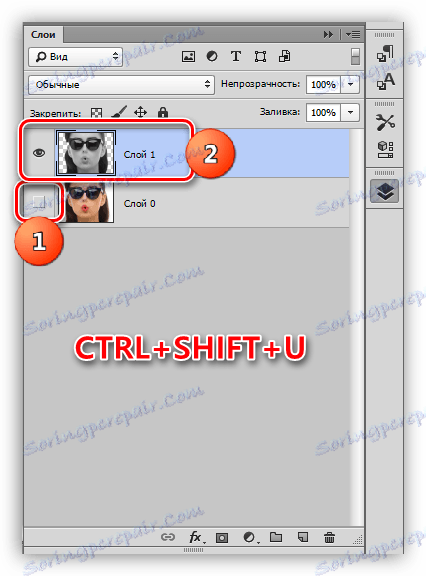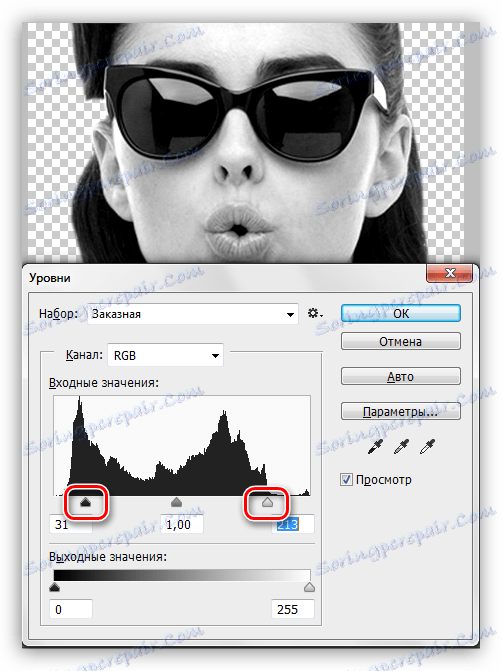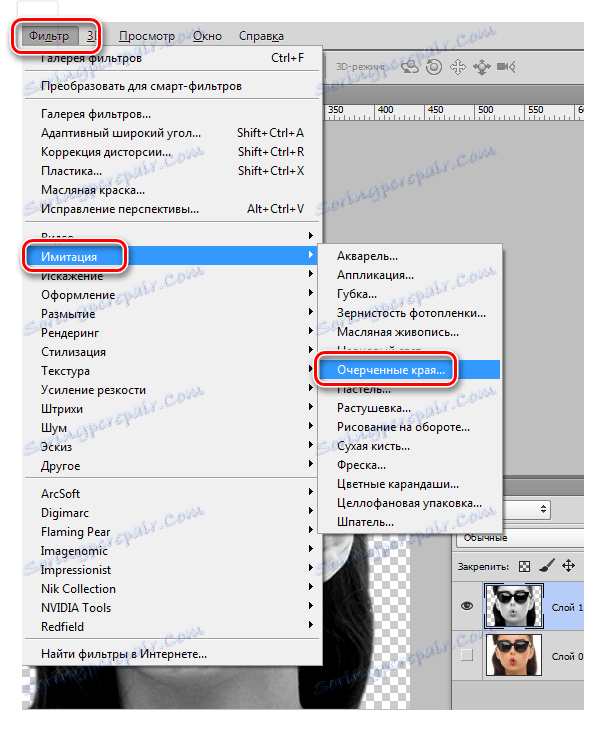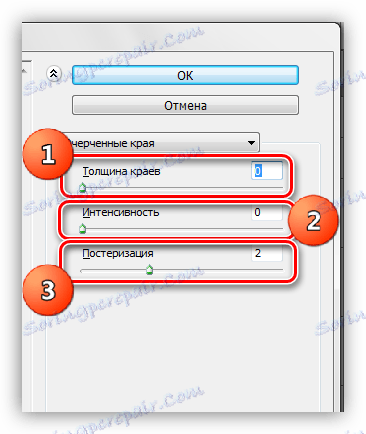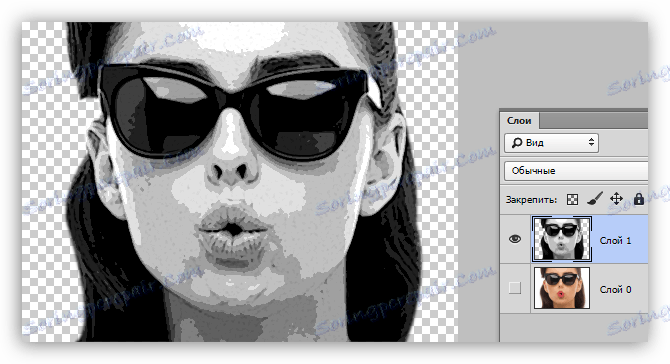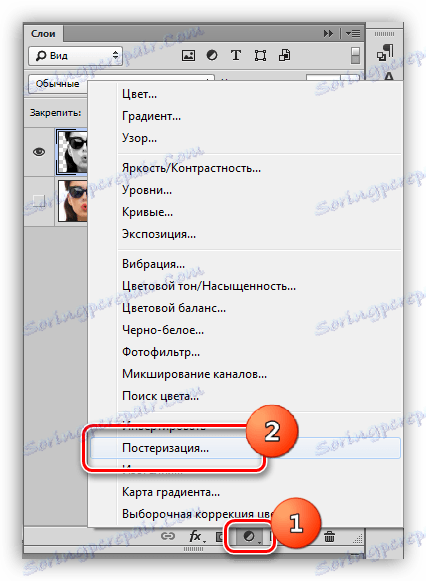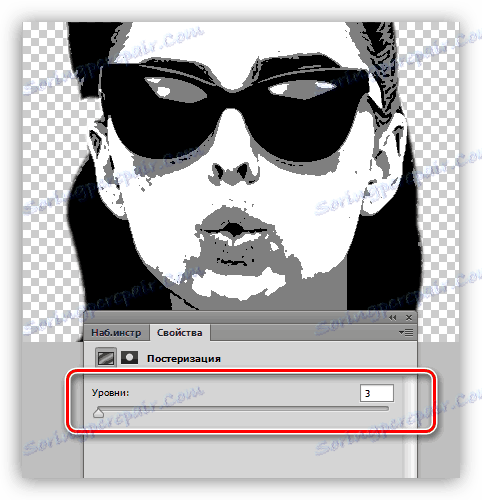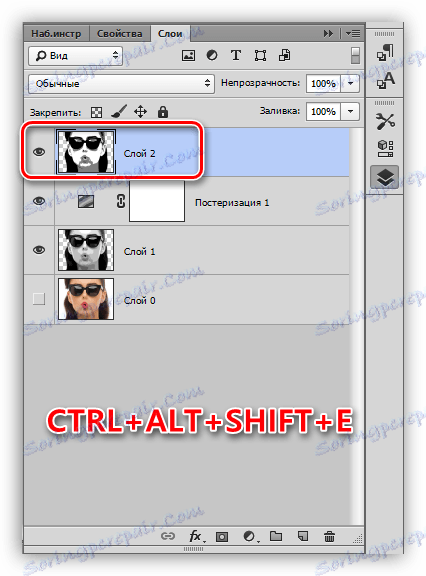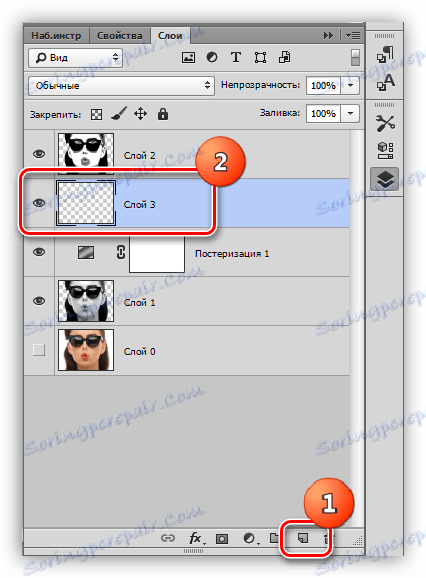Narysuj portret w stylu pop-art w Photoshopie
Photoshop - naprawdę wspaniałe narzędzie w rękach osoby posiadającej wiedzę. Za jego pomocą można zmienić oryginalny obraz tak, aby stał się samodzielną pracą.
Jeśli nie nawiedza cię chwała Andy'ego Warhola, ta lekcja jest dla ciebie. Dziś zrobimy portret pop-artu z regularnego zdjęcia, używając filtrów i warstw korekcyjnych.
Portret w stylu pop-artu
Do przetworzenia prawie każdy obraz będzie działał dla nas. Trudno sobie wyobrazić z góry, jak działają filtry, więc wybór odpowiedniego zdjęcia może potrwać dość długo.

Pierwszym krokiem (przygotowawczym) jest oddzielenie modelu od białego tła. Jak to zrobić, przeczytaj artykuł w linku poniżej.
Lekcja: Jak wyciąć obiekt w Photoshopie
Posteryzacja
- Usuń widoczność z warstwy tła i odbarwiaj przycięty model kombinacją klawiszy CTRL + SHIFT + U. Nie zapomnij przejść do odpowiedniej warstwy.
![Desaturuj warstwę roboczą w Photoshopie]()
- W naszym przypadku obraz nie jest bardzo dobrze wyrażony cieniami i światłami, więc naciśnij CTRL + L , powodując "Poziomy" . Przesuń skrajne suwaki na środek, zwiększając kontrast i kliknij OK .
![Korekta poziomów kontrastu w Photoshopie]()
- Przejdź do menu "Filtruj - Imitacja - Wyprofilowane krawędzie" .
![Filtruj zarys krawędzi w Photoshopie]()
- "Grubość krawędzi" i "Intensywność" są usuwane do zera, a "Posteryzacja" ma znaczenie 2.
![Ustawianie stylizowanych krawędzi w filtrze programu Photoshop]()
Wynik powinien być w przybliżeniu taki sam jak w przykładzie:
![Wynik działania filtra Obrysowane krawędzie w programie Photoshop]()
- Następnym krokiem jest posteryzacja. Utwórz odpowiednią warstwę dopasowania.
![Posteryzacja w Photoshopie]()
- Przeciągnij suwak do wartości 3 . To ustawienie może być indywidualne dla każdego obrazu, ale w większości przypadków pasuje do potrójnego obrazu. Spójrz na wynik.
![Dostosuj posteryzację w Photoshopie]()
- Utwórz połączoną kopię warstw, łącząc klawisze skrótu CTRL + ALT + SHIFT + E.
![Połączona kopia warstw w Photoshopie]()
- Następnie weź narzędzie "Pędzel" .
![Wybór narzędzia Pędzel w programie Photoshop]()
- Musimy pomalować nadmiarowe obszary obrazu. Algorytm wygląda następująco: jeśli chcemy usunąć czarne lub szare kropki z białych obszarów, zaciska się ALT , pobierając próbkę koloru (biały) i barwiąc; jeśli chcemy oczyścić szarość, zrób to samo w szarej części; z czarnymi łatami wszystko to samo.
![Czyszczenie kolorów w Photoshopie]()
- Utwórz nową warstwę na palecie i przeciągnij ją pod warstwą pionową.
![Utwórz nową warstwę w Photoshopie]()
- Wypełnij warstwę tym samym szarym kolorem, co w pionie.
![Wypełnij warstwę szarej w Photoshopie]()
Posteryzacja jest zakończona, przejdź do barwienia.
Tonowanie
Aby dodać kolor do portretu, użyjemy warstwy dopasowania "Mapa gradientu" . Nie zapomnij, że warstwa dopasowania powinna znajdować się na samej górze palety.
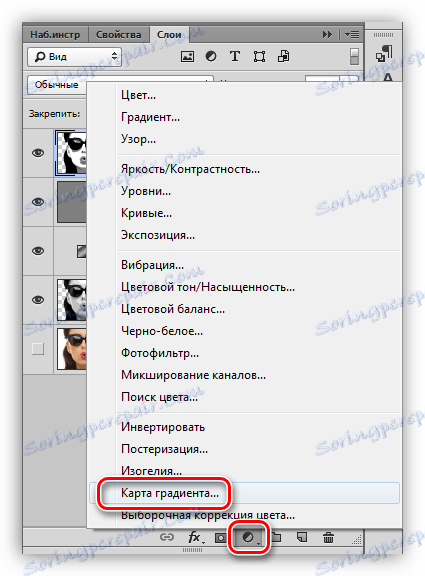
Aby namalować portret, potrzebujemy trójkolorowego gradientu.
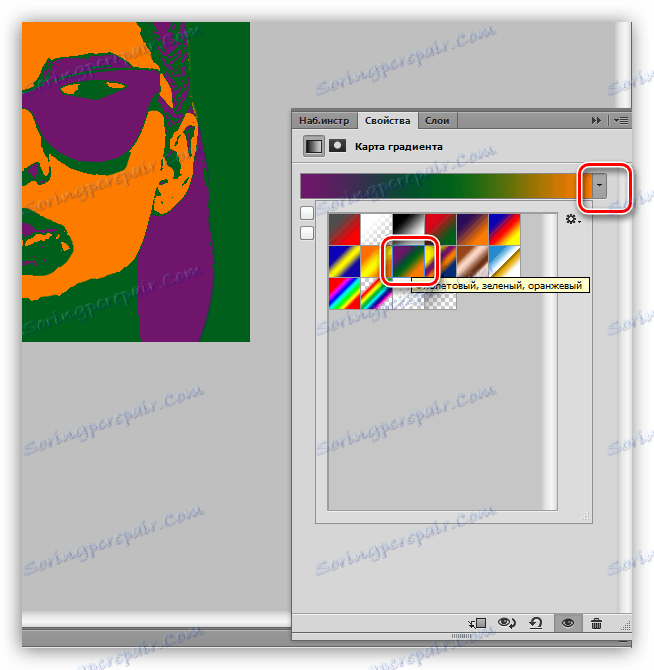
Po wybraniu gradientu kliknij okno z próbką.
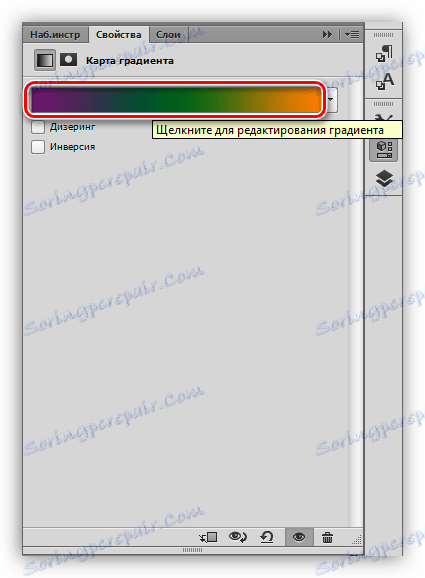
Otworzy się okno edycji. Ponadto ważne jest, aby zrozumieć, który punkt kontrolny jest odpowiedzialny za co. W rzeczywistości wszystko jest proste: skrajne lewe tony czarne obszary, środkowo-szare, skrajnie prawe - białe.
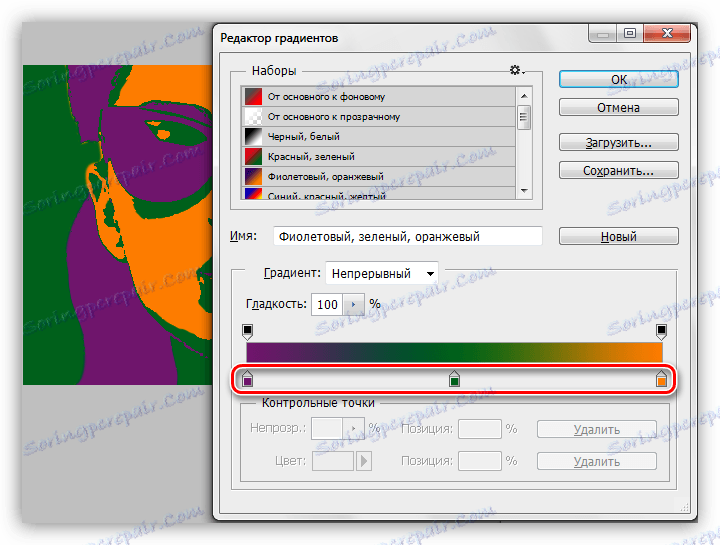
Kolor ustawia się w następujący sposób: kliknij dwa razy na punkt i wybierz kolor.
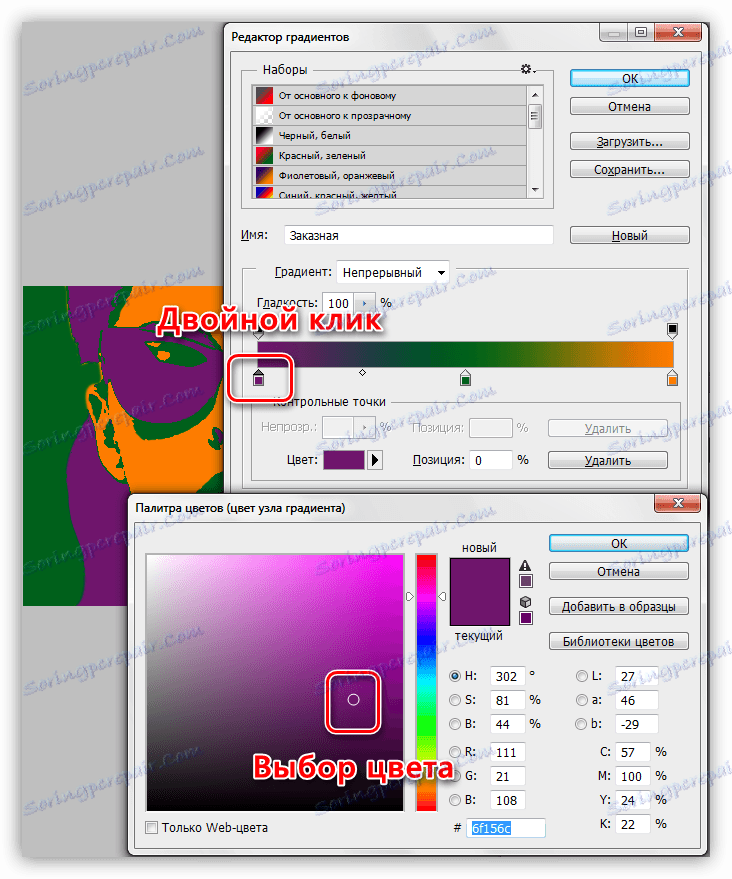
Tak więc, ustawiając kolory punktów kontrolnych, osiągamy pożądany rezultat.

To kończy lekcję tworzenia portretu w stylu pop-artu w Photoshopie. W ten sposób możesz stworzyć ogromną liczbę opcji kolorów i umieścić je na plakacie.